win10怎么设置容许别的设备投影到此电脑?
更新日期:2023-09-07 22:03:44
来源:投稿
手机扫码继续观看

win10怎么设置容许别的设备投影到此电脑?这是近期有些小伙伴在咨询小编的问题,这个是Windows系统中的一个功能,能够让用户们更好的进行分享,但是不少人都不清楚应该要怎么处理,针对这个问题,今日的win10教程小编就来和大伙分享解决方法,有需要的朋友欢迎来纯净之家查看操作步骤。
![]()
惠普笔记本win10 64位纯净版(22H2) [电脑系统]
大小:4.84 GB 类别:其他版本 立即下载win10容许别的设备投影到此电脑设置方法
1、最先点一下win10系统软件左下方的“开始”标志,随后在弹出来的菜单栏中点一下传动齿轮状的“设置”标志。
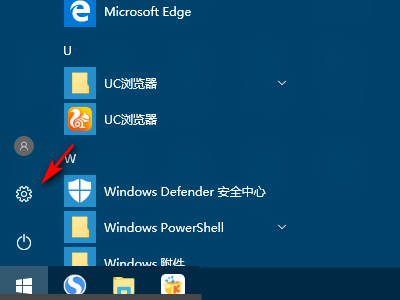
2、这时会开启Windows设置对话框,之中挑选“系统”这一项。
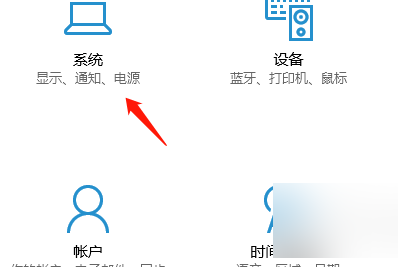
3、进到以后点一下“投影到这台电脑”。
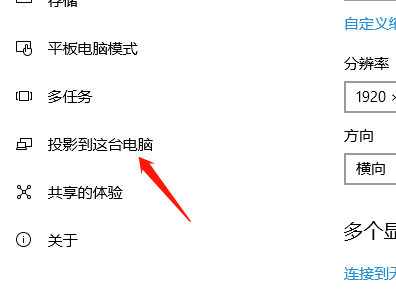
4、随后挑选“ 同意投影到这台电脑 ”“全部部位都可以用”。
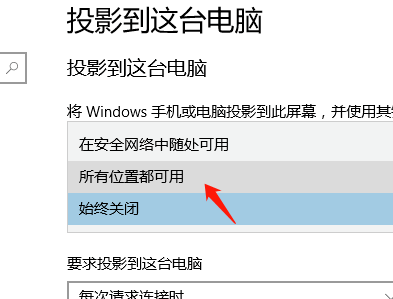
5、随后开启“需要pin才能进行配对”下边的电源开关就可以。
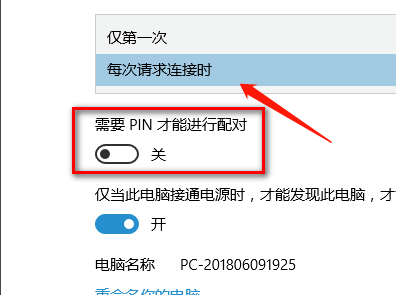
6、设置进行以后看清计算机的名字,随后在另一个设备上寻找就可以。
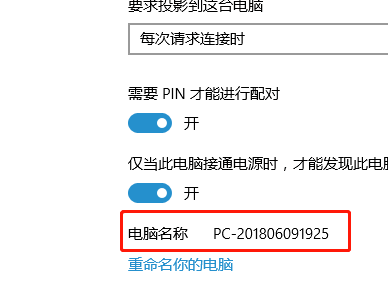
该文章是否有帮助到您?
常见问题
- monterey12.1正式版无法检测更新详情0次
- zui13更新计划详细介绍0次
- 优麒麟u盘安装详细教程0次
- 优麒麟和银河麒麟区别详细介绍0次
- monterey屏幕镜像使用教程0次
- monterey关闭sip教程0次
- 优麒麟操作系统详细评测0次
- monterey支持多设备互动吗详情0次
- 优麒麟中文设置教程0次
- monterey和bigsur区别详细介绍0次
系统下载排行
周
月
其他人正在下载
更多
安卓下载
更多
手机上观看
![]() 扫码手机上观看
扫码手机上观看
下一个:
U盘重装视频












